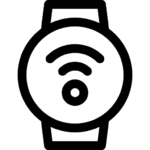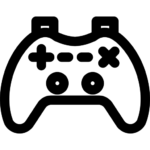همه کارت های گرافیکی یک جزء بسیار مهم در رایانه هستند، به خصوص اگر قرار باشد از تجهیزات خود برای بازی کردن، ویرایش فیلم یا انجام هر کار مرتبط با تصاویر استفاده کنیم. بنابراین، علاوه بر اطمینان از داشتن یک کرات گرافیک قدرتمند، ارزش این را دارد که آموزش نصب کارت گرافیک در کامپیوتر را بدانید تا چگونه یک کارت گرافیک را نصب کنید، اگر به درستی اجرا شود، عملیات پیچیده ای نیست. البته مهم است که مراحل را مرحله به مرحله دنبال کنید و از اشتباهاتی که این میان رخ می دهد خودداری کنید.
چگونه کارت گرافیک انتخاب کنیم؟
دو برند وجود دارد که بازار این نوع سختافزار را تحت سلطه خود دارند:
- Nvidia
- Amd
کارت گرافیک Nvidia

کارت های گرافیک Nvidia یکی از محصولات معروف و محبوب در عرصهٔ گرافیک رایانه ای هستند. شرکت Nvidia، یکی از بزرگترین تولیدکنندگان کارت های گرافیک در جهان است و به عنوان رهبر صنعت گرافیک کامپیوتری شناخته می شود.
کارت های گرافیک Nvidia از پردازنده های گرافیکی قدرتمندی بهره می برند که برای اجرای بازی ها، رندرینگ و ویرایش ویدئو، شبیه سازی های علمی، یادگیری عمیق و بسیاری از برنامه های گرافیکی و محاسباتی استفاده می شوند. این کارت ها دارای تعدادی هسته های پردازشی (CUDA Cores) هستند که برای انجام محاسبات موازی به کار می روند و عملکرد بهینه را در برنامه های مختلف فراهم می کنند.
Nvidia انواع مدلهای کارتهای گرافیک را با نامهای مختلفی مانند GeForce و Quadro عرضه میکند. مدلهای GeForce بیشتر برای بازیها و کاربردهای عمومی مناسب هستند، در حالی که مدلهای Quadro بیشتر برای کاربردهای حرفهای مانند طراحی سهبعدی، تدوین ویدئو، شبیهسازیهای علمی و مهندسی استفاده میشوند.
کارت های گرافیک Nvidia از فناوری های پیشرفته ای مانند Ray Tracing و Deep Learning Super Sampling (DLSS) بهره می برند. Ray Tracing به کارتها امکان می دهد تا نورپردازی و سایه بانی واقع گرایانه تری را در بازی ها و برنامه های گرافیکی ارائه دهند، در حالی که DLSS با استفاده از شبکه های عصبی عمیق، کیفیت تصاویر را افزایش می دهد و همچنین کارایی کارت را بهبود می بخشد.
کارت گرافیک AMD
کارتهای گرافیک AMD نیز همچون کارتهای گرافیک Nvidia، یکی از محصولات برجسته در صنعت گرافیک رایانهای هستند. شرکت AMD، یکی از رقبای قوی Nvidia در زمینه تولیدکنندگان کارتهای گرافیک است و با محصولات خود در بازار رقابت میکند.
کارتهای گرافیک AMD از پردازندههای گرافیکی قدرتمندی بهره میبرند که برای اجرای بازیها، رندرینگ و ویرایش ویدئو، شبیهسازیهای علمی و برنامههای گرافیکی و محاسباتی دیگر استفاده میشوند. این کارتها نیز دارای تعدادی هستههای پردازشی (Stream Processors) هستند که برای انجام محاسبات موازی استفاده میشوند و عملکرد قوی را در برنامههای مختلف ارائه میدهند.
مدلهای کارتهای گرافیک AMD شامل خانوادههای Radeon RX و Radeon Pro میشود. مدلهای Radeon RX بیشتر برای بازیها و کاربردهای عمومی مناسب هستند، در حالی که مدلهای Radeon Pro بیشتر برای کاربردهای حرفهای مانند طراحی سهبعدی، تدوین ویدئو، شبیهسازیهای علمی و مهندسی استفاده میشوند.
AMD نیز از فناوریهای پیشرفتهای مانند Radeon Image Sharpening و AMD FidelityFX Super Resolution (FSR) بهره میبرد. Radeon Image Sharpening کیفیت تصاویر را بهبود میبخشد و تیز کردن تصاویر را با حفظ جزئیات انجام میدهد. FSR نیز به کارتهای گرافیک AMD امکان میدهد تا با کاهش رزولوشن، عملکرد بهتری در بازیها ارائه دهند بدون از دست دادن زیبایی تصاویر.
AMD همچنین نرمافزارهایی مانند Radeon Software و AMD Radeon Adrenalin را ارائه میدهد که به کاربران این امکان را میدهد تا تنظیمات کارت گرافیک را سفارشی کنند و از ویژگیها و قابلیتهای مختلف استفاده کنند.
حالا که درمورد این دو کارت گرافیک قدرتمند اطلاعاتی را دارید میتوانید با توجه به بودجه و نیاز خود یکی را تهیه کنید. پس از خرید کارت گرافیک به سراغ نصب آن روی کیس کامپیوتر می رویم.

آموزش نصب کارت گرافیک در کیس
1_قبل از هرچیزی، مطمئن شوید که کامپیوتر خود را خاموش کرده اید و منبع تغذیه را قطع کرده اید. همچنین، برق کامپیوتر را از پریز برق جدا کنید.
2_قسمت پوشش کیس کامپیوتر را باز کنید. اغلب کیس ها دارای پیچ های کوچک یا قفل هایی هستند که باز شده و کیس را باز می کنند. البته دقت کنید که کیس شما روی فرش و موکت نباشد چرا که باعث ایجاد الکتریسیته ساکن می شود و به قطعات داخل کیس شما آسیب وارد می کند.

3_کارت گرافیک را پیدا کنید اگر قبلاً این کار را نکرده اید، کابل ویدیویی را که روی مانیتور اجرا می شود جدا کنید. سپس پیچ پشتی را که کارت گرافیک را پایین نگه داشته است باز کنید.

4_کارت گرافیک توسط یک گیره در انتهای اسلات کارت PCI Express نگه داشته می شود. قفل کلیپ را باز کنید.

5_کارت را به آرامی تکان دهیدو کارت گرافیک را از شیار خارج کنید.
6_کارت گرافیک جدید را بردارید و با قرار دادن آن بر روی اسلات PCI Express که کارت گرافیک قدیمی را از آن جدا کرده اید، آن را داخل شیار قرار دهید. دوباره، ممکن است لازم باشد آن را به آرامی به جلو و عقب تکان دهید تا زمانی که کاملاً در شکاف قرار گیرد و صدای گیره را بشنوید که کارت را در جای خود قفل می کند و بعد صفحه پشتی را به سمت پایین پیچ کنید.
7_کابلهای پاور را دوباره نصب کنید و کابل HDMI _ DisplayPort _ DVI خود را مجددا وصل کنید، منبع تغذیه خود را وصل کنید و رایانه خود را روشن کنید.

8_ اگرچه هنوز درایور گرافیک را نصب نکرده اید اما مانیتور شما همچنان باید ویندوز را نمایش دهد. احتمالاً وضوح آن کمتر از حد معمول خواهد بود اما اگر اصلاً چیزی روی صفحه ظاهر نشد، رایانه شخصی را خاموش کنید و همه اتصالات خود – کابل مانیتور، اتصالات برق به کارت های گرافیک را دوباره بررسی کنید و مطمئن شوید که کارت کاملاً در شکاف قرار دارد.
9_پس از اینکه کامپیوتر به طور معمول شروع به کار کرد، درایور های مناسب را نصب کنید.
10_بعد از نصب درایورها، برخی تنظیمات کارت گرافیک را می توانید تغییر دهید. برای این کار، به نرمافزار مدیریت کارت گرافیک خود (مانند NVIDIA Control Panel یا AMD Radeon Settings) مراجعه کنید و تنظیمات مورد نظر را تغییر دهید.
در پایان:
در نهایت شما با آموزش نصب کارت گرافیک در کامپیوتر آشنا شدید. باید توجه داشته باشید که این توضیحات عمومی هستند و آموزش نصب کارت گرافیک در کامپیوتر ممکن است بستگی به مدل و تولیدکننده کارت گرافیک و مادربورد شما داشته باشد. بهتر است قبل از نصب کارت گرافیک، دفترچه راهنمای تولیدکننده را مطالعه کنید و راهنمای خاص خود را برای نصب دنبال کنید. همچنین، اگر شما تجربه کافی در نصب سخت افزارهای کامپیوتر ندارید، می توانید به یک فروشنده یا تکنسین مجرب مراجعه کنید تا به شما در نصب کارت گرافیک کمک کند.